Las versiones recientes de Windows son bastante buenas para encontrar automáticamente y descargar los controladores de cualquier hardware que haya conectado al PC. Incluso si el sistema operativo no puede descargar un controlador automáticamente, este puede normalmente decirle lo que es necesario hacer para que pueda localizar e instalar el software de forma manual.
De vez en cuando, es posible encontrar una entrada en el Administrador de Dispositivos que simplemente dice «Dispositivo desconocido». O, Windows podría mostrarle solo una descripción genérica del componente en cuestión, tales como «controlador de Ethernet», «Controlador de Video» o algún tipo de críptico “Dispositivo del Sistema»:
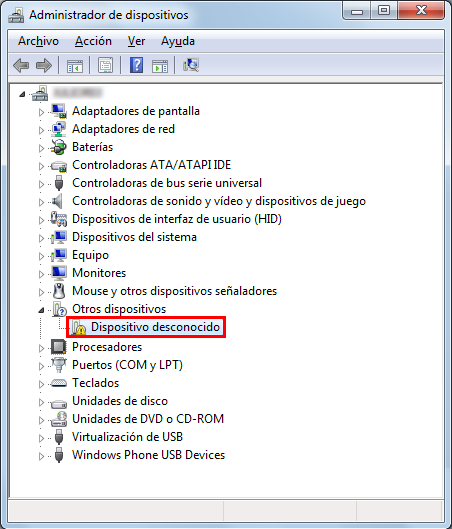
El signo de exclamación amarillo indica que este hardware misterioso no funcionará hasta que instale el controlador apropiado; por desgracia, sin alguna información adicional, puede ser muy difícil averiguar qué controlador es necesario.
La situación, a menudo, se puede resolver mediante la instalación de un conjunto de controladores actualizados y completos del fabricante de su PC, o de su tarjeta madre y chipset. La mayoría (no todos) de los controladores y los componentes de una PC moderna están soldados directamente a la tarjeta principal, por lo que los controladores que necesita están regular y convenientemente localizados en un solo lugar.
Identificando su dispositivo desconocido
Si eso no le ayuda, entonces es tiempo de buscar más detalladamente. Esto no es tan difícil como puede parecer: cada dispositivo en una PC moderna se identifica con una combinación única del código del fabricante («vendedor») y un ID del dispositivo. Así que cuando Windows no reconoce un componente, usted puede fácilmente consultar los datos por sí mismo.
Para encontrar esta información, comience haciendo clic derecho sobre el dispositivo desconocido y seleccione Propiedades (o simplemente haga doble clic). Luego, en la ventana que se abra, haga clic en la pestaña Detalles, haga clic en el menú desplegable Propiedad- ajuste a «Descripción del equipo» por defecto – y cámbielo a «ID de hardware».
Ahora verá una serie de códigos un poco intimidantes en el panel de Valor, luciendo un poco como esto:
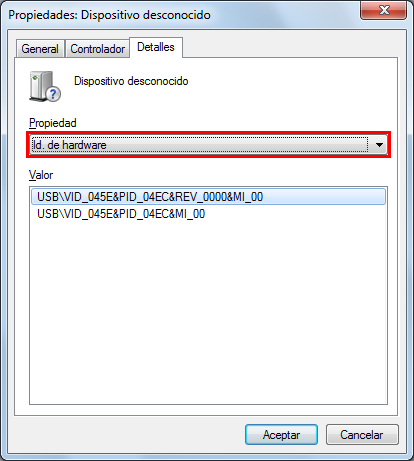
La clave en este caso es la frase VID_045E&PID_04EC, la cual aparece en las cuatro líneas del código de seguridad. Normalmente, una simple búsqueda en Internet de este código es suficiente para identificar el dispositivo.
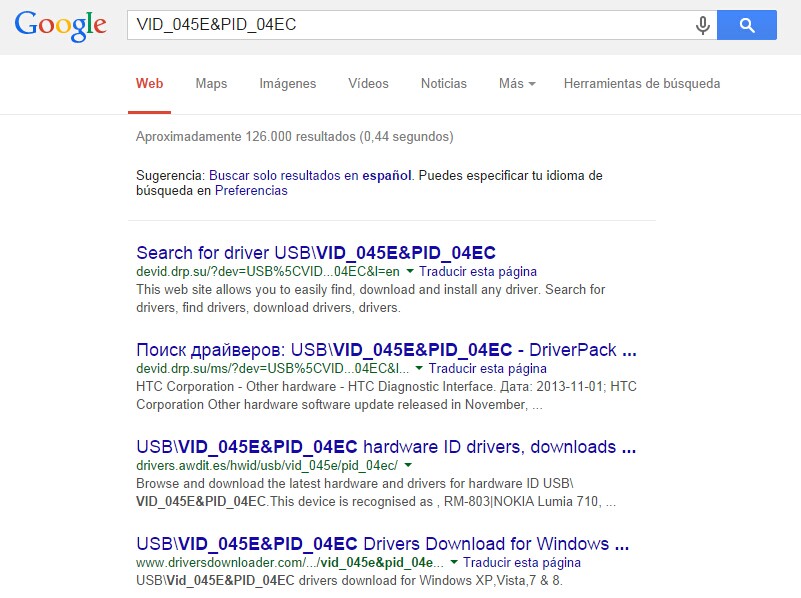
En este caso, nos encontramos con numerosos sitios identificando el dispositivo recalcitrante como un Dispositivo HTC USB. Eso es todo lo que necesitamos saber para localizar y descargar el controlador apropiado.
Conduzca con cuidado
No hay mucho que pueda salir mal de este proceso: si usted descarga el controlador incorrecto, puede simplemente desinstalarlo y volver a intentarlo.
Tenga en cuenta que el primer resultado en su búsqueda en la web probablemente no será del propio sitio web del fabricante. Es probable que sea un sitio de controladores de terceros que pudieran querer cobrarle dinero, o instalar un software no deseado en el sistema a cambio de que le proporcione el controlador adecuado. Le recomendamos utilizar estos sitios solo para identificar el dispositivo, luego vaya a la web oficial del fabricante para descargar el software apropiado.
También vale la pena señalar que cuando se trata de controladores embebidos–tales como controladores de red y chipsets de audio–a veces el fabricante solo proporciona al usuario final un soporte limitado. Compruebe el sitio de descarga de su tarjeta madre o del fabricante de su PC, así usted puede encontrar un controlador de marca que le ofrezca más funciones y un mejor soporte.